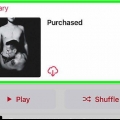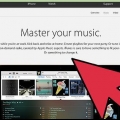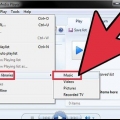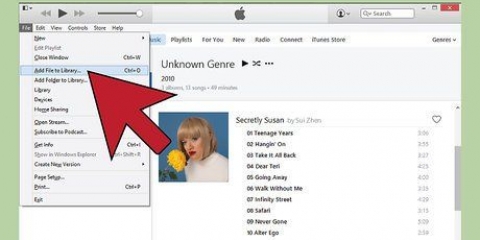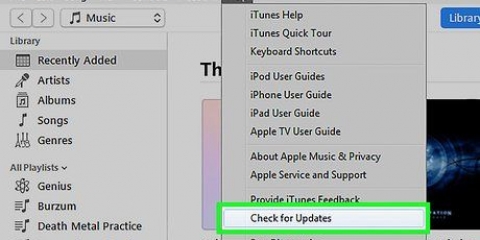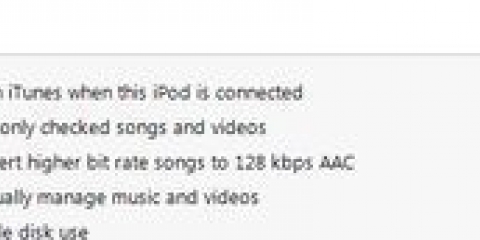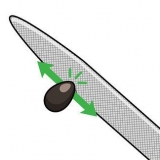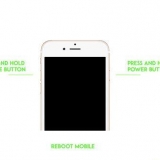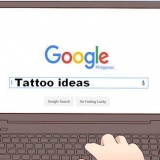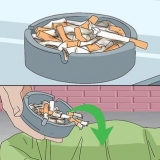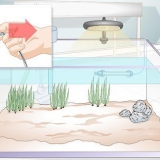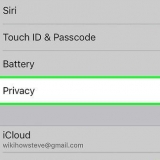3. Toque en "Confianza" en tu iPhone. Esto aparece la primera vez que conectas un iPhone a una computadora. 
5. haga clic en "confía en el iPhone" cuando esto aparece en iTunes. Esto suele ocurrir la primera vez que conecta un nuevo dispositivo iOS a su computadora. 


























13. Convierte tus videos si no se sincronizan correctamente. iTunes no sincronizará tus videos correctamente si el formato y la codificación no son adecuados para tu iPhone.
Copie música, imágenes y películas desde su computadora a un iphone en windows
Contenido
No sacarás el máximo partido a tu iPhone si no lo utilizas como reproductor de música completo. Puedes reproducir tu música, ver películas y series y repasar tus fotos. iTunes facilita la administración de los medios de su iPhone y sincroniza rápidamente música, fotos y videos.
Pasos
Método 1 de 4: conectar tu iPhone

1. Descargue e instale la última versión de iTunes en su PC con Windows. iTunes es gratuito y se puede descargar desde Apple.
- Consulte las instrucciones para obtener instrucciones detalladas sobre cómo instalar iTunes.

2. Conecta tu iPhone a tu computadora con un cable USB.

4. Abre iTunes en Windows si no se abre automáticamente. Dependiendo de su configuración, iTunes se abrirá automáticamente cuando conecte su iPhone.

6. Ejecute la configuración inicial. La primera vez que conecte el dispositivo, es posible que se le pida que lo configure en iTunes. Esto no tiene ningún efecto en el contenido de su iPhone, sino que simplemente etiqueta su iPhone en iTunes.

7. Elige tu iPhone en iTunes. Si su iPhone no está seleccionado después de los pasos anteriores, hágalo ahora a través de la serie de botones en la parte superior de la ventana de iTunes.
Si está utilizando una versión anterior de iTunes, puede seleccionar el iPhone en el menú Dispositivos.
Método 2 de 4: copiar música

1. Agrega tus archivos de música a tu biblioteca de iTunes. Para agregar música a su iPhone con iTunes, deberá agregar los archivos de música a su biblioteca de iTunes.
- haga clic en Archivo → Agregar carpeta a la biblioteca`. Si te gusta el menúArchivo si no lo ves presiona la tecla alternativa.
- Seleccione su carpeta de música para agregar canciones a su biblioteca de iTunes. Repita si tiene varias carpetas donde se almacena la música.
- Vea cómo hacerlo para obtener instrucciones detalladas sobre cómo agregar música a iTunes.
- Toda la música comprada en iTunes se agregará automáticamente a tu biblioteca.

2. Convierte archivos WMA protegidos. Si importa música comprada con Windows Media Player, es posible que tenga protección DRM que impida que iTunes la importe. Para agregar la música a su biblioteca de iTunes, deberá eliminar el DRM de los archivos. Mira las instrucciones para obtener instrucciones detalladas.

3. Seleccione su iPhone de la fila de botones en la parte superior de la ventana de iTunes.

4. Haz clic en la pestaña Música en el menú de la izquierda.

5. Marque la casilla junto a "Sincronizar musica" en.

6. Seleccione los artistas, álbumes, listas de reproducción y géneros que desea agregar a su iPhone. Puede verificar cuánto espacio libre queda disponible en su iPhone desde la barra en la parte inferior de la ventana.

7. Haga clic en el botón Sincronizar. Toda la música marcada se copiará en el iPhone.
Método 3 de 4: Copiar imágenes

1. Seleccione su iPhone de la fila de botones en la parte superior de la ventana de iTunes.

2. Haga clic en la pestaña Fotos en el menú de la izquierda.

3. Marque la casilla junto a "Sincronizar fotos desactivadas" en.

4. Use el menú desplegable para seleccionar su carpeta Imágenes. Tu puedes elegir "Otra carpeta" para buscar cualquier carpeta en su computadora.
No puede sincronizar más de una carpeta de inicio a la vez, pero todas las subcarpetas se pueden sincronizar. Para obtener el máximo control sobre lo que se sincroniza, organice todas sus fotos en una carpeta de imágenes central.

5. Elija si desea sincronizar todas las subcarpetas en su carpeta de imágenes o carpetas específicas.

6. Haga clic en Aplicar para sincronizar las carpetas sincronizadas.
Método 4 de 4: Copiar videos

1. Agregue sus archivos de video a su biblioteca de iTunes. Para agregar videos a su iPhone con iTunes, deberá agregar los archivos de video a su biblioteca de iTunes.
- haga clic en Archivo → Agregar carpeta a la biblioteca`. Si ves el menúArchivo si no lo ves presiona la tecla alternativa.
- Seleccione su carpeta de videos para agregar canciones a su biblioteca de iTunes. Repita si tiene varias carpetas donde se almacenan archivos de video.
- Todos los videos comprados en iTunes se agregarán automáticamente a su biblioteca.

2. Seleccione su iPhone de la fila de botones en la parte superior de la ventana de iTunes.

3. Haga clic en la pestaña Películas en el menú de la izquierda. Esto lo abrirá.

4. Pinzón "Sincronizar películas" en.

5. Marca cada película que quieras sincronizar.

6. Use el menú desplegable para elegir si desea sincronizar todas las películas, las recientes o las que no ha visto.

7. Haga clic en Aplicar para sincronizar archivos.

8. Haga clic en la pestaña Programas de TV.

9. Marque la casilla junto a "Sincronizar programas de TV" en.

10. Marca cada serie que quieras sincronizar.

11. Use el menú desplegable para elegir si desea sincronizar todos los episodios, recientes o no vistos.

12. Haga clic en Aplicar para sincronizar los archivos.
Consulte el tutorial para obtener instrucciones detalladas sobre cómo convertir sus videos a un formato compatible con iPhone.
Artículos sobre el tema. "Copie música, imágenes y películas desde su computadora a un iphone en windows"
Оцените, пожалуйста статью
Similar
Popular